خوش آموز درخت تو گر بار دانش بگیرد، به زیر آوری چرخ نیلوفری را
آموزش Traffic Rule در کریو کنترل-بخش سیزدهم

پیشتر شما را با مبحث Guest interface ها آشنا کردیم. شما می دانید که اینترفیس هایی که در این گروه قرار می گیرند وظیفه تامین اینترنت را برای سیستم ها و کلاینت های متصل به اینترنت را دارند و فقط هم تامین اینترنت را برای کلاینتهایشان انجام می دهند. خب، قصد داریم در این سناریو، کلیه Guest interface ها را فقط محدود به بازدید چند وب سایت اینترنتی کنیم یعنی کلاینتهای متصل شده به این اینترفیس فقط بتوانند این چند وب سایتی را که معرفی کرده ایم را مشاهده کنند. و به هیچ وجه به سایر سرویس ها و وب سایت های اینترنتی دسترسی نداشته باشند.

برای این منظور به کنسول کریو کنترل لاگین کرده و به قسمت IP Address Groups بروید.

برای افزودن گروپ جدید دکمه add را کلیک کنید.
در واقع قصد داریم یک IP Group ایجاد کنیم و وب سایت های مورد نظرمان را بدان اضافه کنیم و از این IP Groups در ترافیک رول استفاده کنیم.
خب، ابتدا برای این IP Groups نام وارد کنید و در قسمت Addresses نام وب سایت مورد نظرتان را وارد کنید.
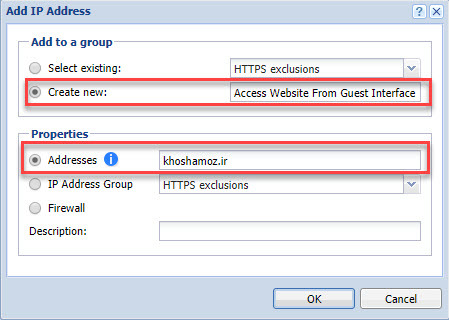
اگر به شیوه ای که ما آدرس را در تصویر بالا وارد کردیم دقت کنید، در این روش کلیه دامین های این وب سایت را در بر می گیرد.
سپس فرم را OK کنید.
اکنون اگر وب سایتهای دیگری را هم می خواهید مجاز کنید دوباره دکمه Add را کلیک کنید.
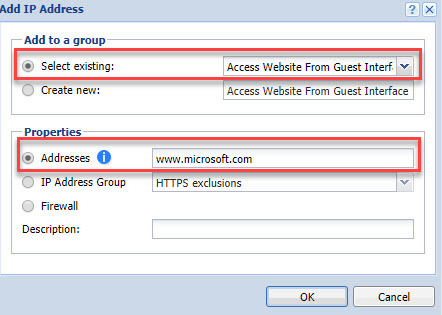
این بار دقت کنید که مراحل عوض شد، نیازی نیستنام جدید وارد کنیم، بلکه از همان گروهی که اضافه کردیم مجددا استفاده می کنیم، از قسمت Select Existing، نام گروه را انتخاب و در قسمت Addresses هم نام وب سایت مورد نظرتان را وارد کنید. اما در این تصویر دیگر کلیه دامین های این وب سایت را شامل نخواهد شد و فقط همین وب سایتی که وارد کردیم را کاربر می تواند وارد شود.
سپس فرم را OK کنید.
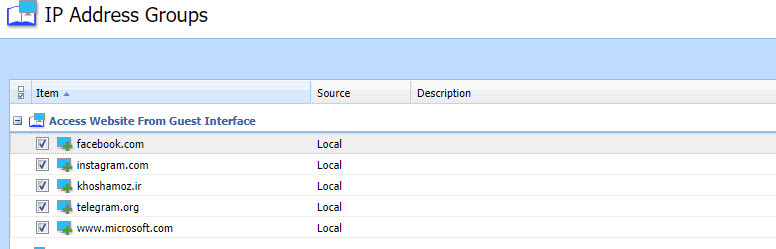
من تعدادی دیگری وب سایت را به این مجموعه یا IP Group اضافه کردم. در آخر فرم را Apply کنید و کار را ادامه دهید.
اکنون به قسمت Traffic Rule بروید و دکمه add را کلیک کنید.
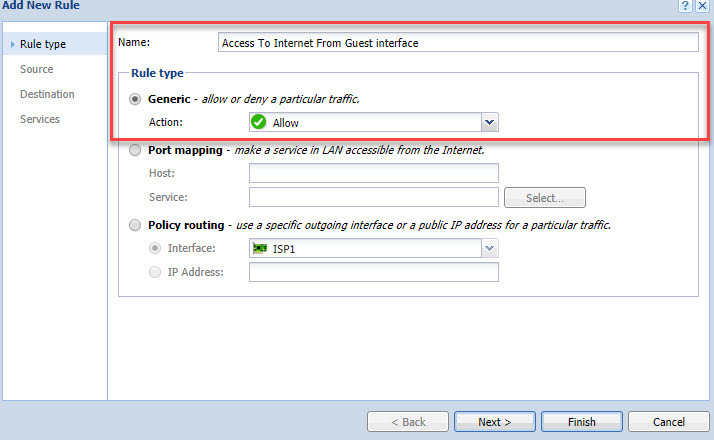
سپس یک نام برای این رول تخصیص دهید و اکشن Allow را برای آن انتخاب کنید.
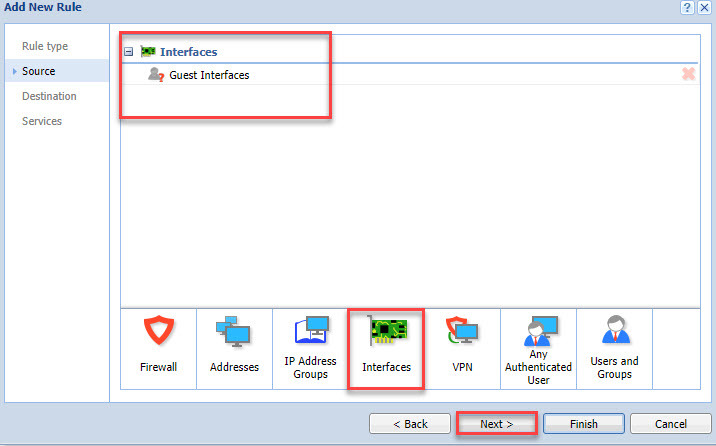
حالا باید سورس را مشخص کنیم، ما میخاستیم اینترفیس Guest interfaces نتواند به جز ما مشخص می کنیم جای دیگری در اینترنت برود، پس سورس را همان انتخاب می کنیم.
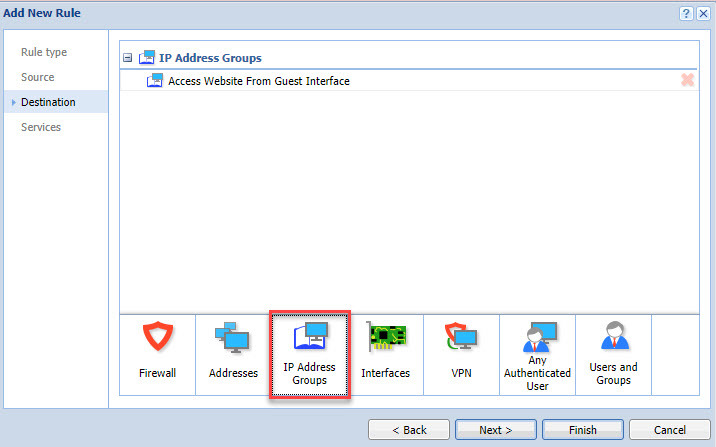
از قسمت Destination همان IP Address Group ای را که ایجاد کرده بودیم را انتخاب می کنیم.
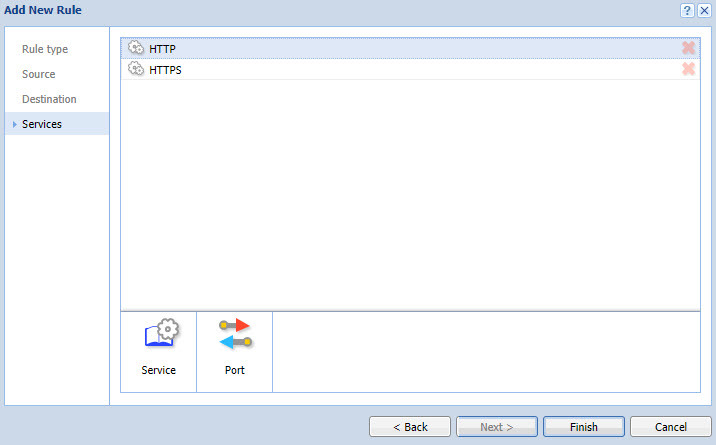
حالا باید سرویس های مورد نظر را هم انتخاب کنید. من در اینجا Http و Https را انتخب کردم. مثلا اگر قرار بود Telegram را هم انتخاب کنید، باید پورت های اپلیکیشن تلگرام را هم بدست می اوردید و در قسمت Services آن را اضافه می کردید و در اینجا از آنها استفاده می نمودید.
در آخر Finish کنید.
حال اگر پشت یکی از کلاینتهای متصل به اینترفیس Guest قرار ببگیرید، جز این وب سایت هایی که در IP Address Group مشخص کرده اید، نخواهید توانست به وب سایت ها یا سرویس های اینترنتی دیگری دسترسی داشته باشید.
فقط به عنوان نکته آخر اولویت رول ها را فراموش نکنید و Apply هم کنید تا تغییرات ثبت شوند.

برای این منظور به کنسول کریو کنترل لاگین کرده و به قسمت IP Address Groups بروید.

برای افزودن گروپ جدید دکمه add را کلیک کنید.
در واقع قصد داریم یک IP Group ایجاد کنیم و وب سایت های مورد نظرمان را بدان اضافه کنیم و از این IP Groups در ترافیک رول استفاده کنیم.
خب، ابتدا برای این IP Groups نام وارد کنید و در قسمت Addresses نام وب سایت مورد نظرتان را وارد کنید.
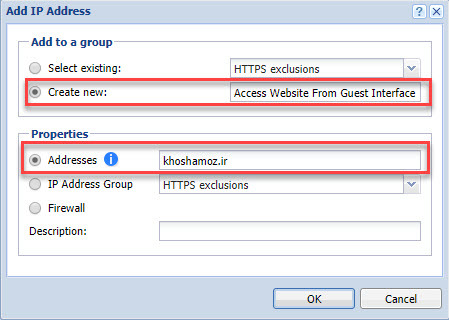
اگر به شیوه ای که ما آدرس را در تصویر بالا وارد کردیم دقت کنید، در این روش کلیه دامین های این وب سایت را در بر می گیرد.
سپس فرم را OK کنید.
اکنون اگر وب سایتهای دیگری را هم می خواهید مجاز کنید دوباره دکمه Add را کلیک کنید.
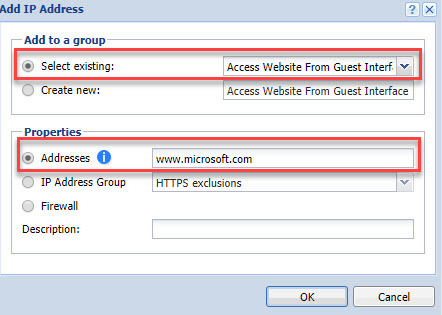
این بار دقت کنید که مراحل عوض شد، نیازی نیستنام جدید وارد کنیم، بلکه از همان گروهی که اضافه کردیم مجددا استفاده می کنیم، از قسمت Select Existing، نام گروه را انتخاب و در قسمت Addresses هم نام وب سایت مورد نظرتان را وارد کنید. اما در این تصویر دیگر کلیه دامین های این وب سایت را شامل نخواهد شد و فقط همین وب سایتی که وارد کردیم را کاربر می تواند وارد شود.
سپس فرم را OK کنید.
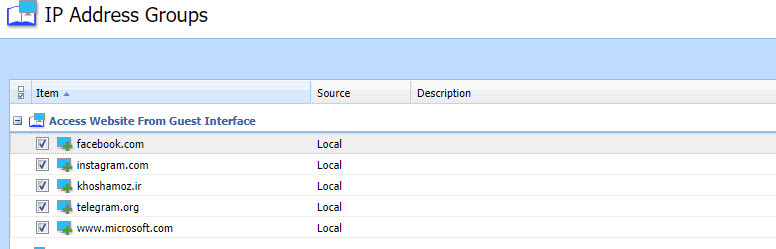
من تعدادی دیگری وب سایت را به این مجموعه یا IP Group اضافه کردم. در آخر فرم را Apply کنید و کار را ادامه دهید.
اکنون به قسمت Traffic Rule بروید و دکمه add را کلیک کنید.
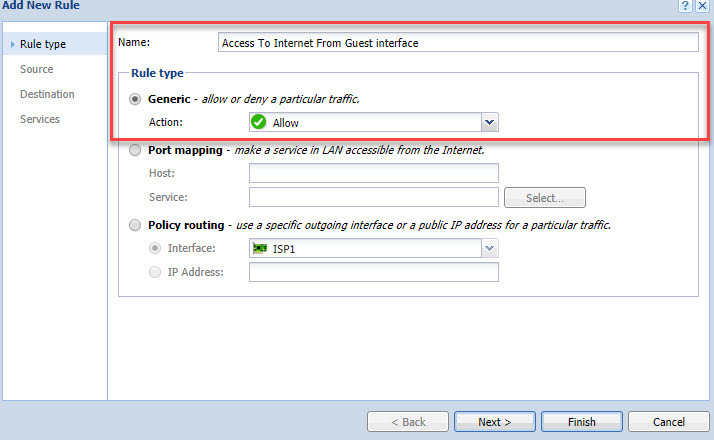
سپس یک نام برای این رول تخصیص دهید و اکشن Allow را برای آن انتخاب کنید.
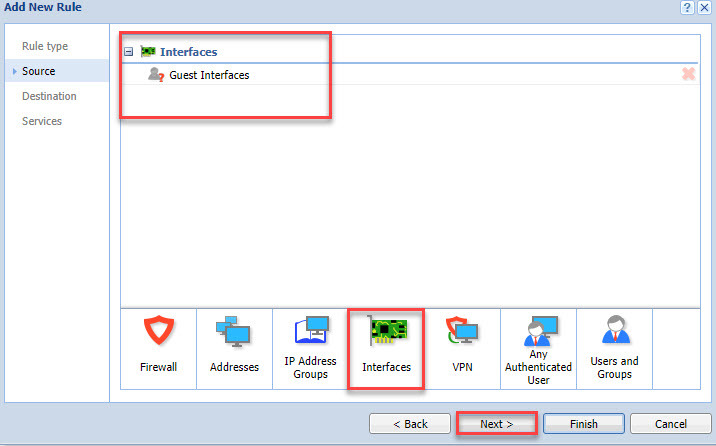
حالا باید سورس را مشخص کنیم، ما میخاستیم اینترفیس Guest interfaces نتواند به جز ما مشخص می کنیم جای دیگری در اینترنت برود، پس سورس را همان انتخاب می کنیم.
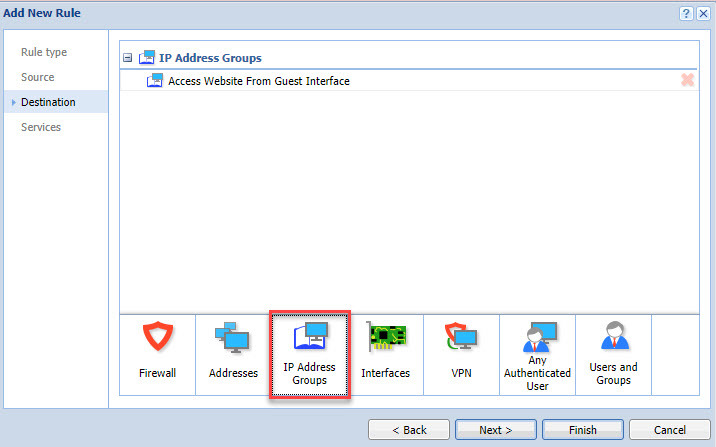
از قسمت Destination همان IP Address Group ای را که ایجاد کرده بودیم را انتخاب می کنیم.
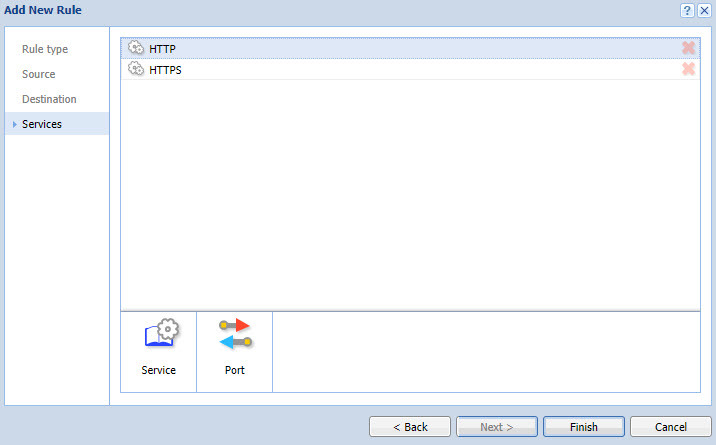
حالا باید سرویس های مورد نظر را هم انتخاب کنید. من در اینجا Http و Https را انتخب کردم. مثلا اگر قرار بود Telegram را هم انتخاب کنید، باید پورت های اپلیکیشن تلگرام را هم بدست می اوردید و در قسمت Services آن را اضافه می کردید و در اینجا از آنها استفاده می نمودید.
در آخر Finish کنید.
حال اگر پشت یکی از کلاینتهای متصل به اینترفیس Guest قرار ببگیرید، جز این وب سایت هایی که در IP Address Group مشخص کرده اید، نخواهید توانست به وب سایت ها یا سرویس های اینترنتی دیگری دسترسی داشته باشید.
فقط به عنوان نکته آخر اولویت رول ها را فراموش نکنید و Apply هم کنید تا تغییرات ثبت شوند.
براي مشاهده سرفصل هاي آموزشي Kerio Control به اين لينک مراجعه کنيد.
دوره های آموزشی مرتبط با شبکه در خوش آموز:





نمایش دیدگاه ها (0 دیدگاه)
دیدگاه خود را ثبت کنید: